Insertar un código de barras en un documento de Word
Word 365, 2024, 2021, 2019, 2016, 2013, 2010
| Un Add-In para Word 2010 o más nuevo está disponible. Esto hace que trabajar con códigos de barras sea mucho más fácil. Lea este tutorial paso a paso sobre el complemento de Word. |
1
En primer lugar, inicie Word y cree o abra un documento. Asegúrese de que ha configurado Word para que aparezca la pestaña Desarrollador en la cinta de opciones. Si no es así, vaya a Opciones de Word. Haga clic en la pestaña Archivo. Esto le llevará a la vista entre bastidores. A continuación, haga clic en Opciones a la izquierda.
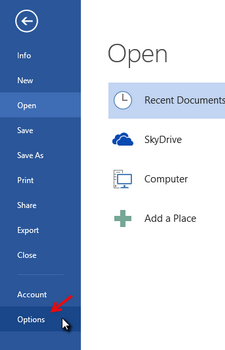
2
En Personalizar cinta de opciones, active la opción Desarrollador en las pestañas principales y, a continuación, cierre la ventana de opciones.
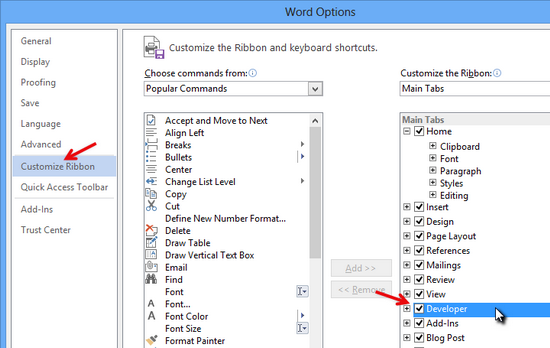
3
Ahora puede incrustar el elemento de control ActiveBarcode en su documento. Seleccione la pestaña Desarrollador. Haga clic en el botón Insertar del rango Controles ActiveX y, a continuación, seleccione Más controles.
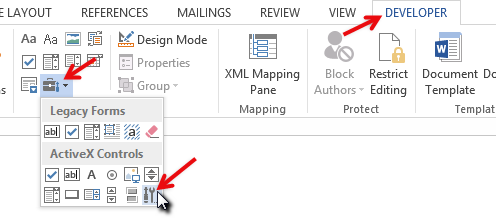
4
Aparece un cuadro de diálogo en la pantalla:
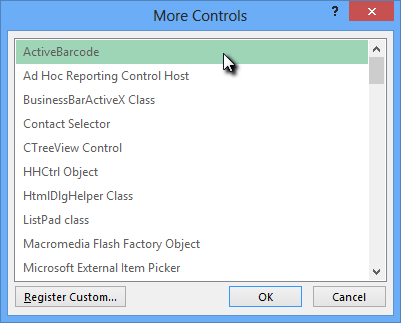
5
Seleccione Código de barras activo y haga clic en Aceptar. Ahora se creará un código de barras dentro de su documento. Será un código de barras estándar EAN-128. Este es el tipo por defecto. Puede cambiarlo por cualquier tipo de código de barras soportado por ActiveBarcode: QR Code, GS1/EAN-128, Data Matrix, GTIN/EAN-13, Code 39, Code 93, GS1-Data Matrix, Code 128, PDF417, DUN-14, EAN-8, EAN-14, EAN-18, ISBN, ITF-14, NVE, PZN8, SCC-14, SSCC-18, ...
Ahora puede modificar este código de barras. Puede cambiar el tipo, el texto, los colores, etc. Para ello, haga clic con el botón derecho del ratón dentro del código de barras. Se abrirá un menú emergente:
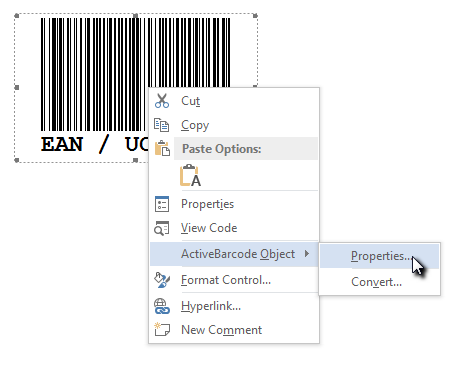
6
Seleccione Objeto de código de barras activo seguido de Propiedades. Se abrirá el cuadro de diálogo Propiedades del código de barras activo. Aquí puede modificar el código de barras como desee.